የማይክሮሶፍት ዎርድ ሰነድ ፋይሎች በቀጥታ ከ Android ጋር በቀጥታ ሊነበቡ እና ሊስተካከሉ አይችሉም። እሱን ለማየት የ Google መለያ መፍጠር እና አዶቤ አንባቢን ማውረድ ያስፈልግዎታል። ይህ ጥቂት ደቂቃዎችን ብቻ ይወስዳል እና ሰነዱን በኋላ ላይ በስልክዎ ላይ ለመክፈት አንድ ጊዜ ብቻ ማድረግ ያስፈልግዎታል።
ደረጃ
ዘዴ 1 ከ 2 - የጉግል መለያ መክፈት
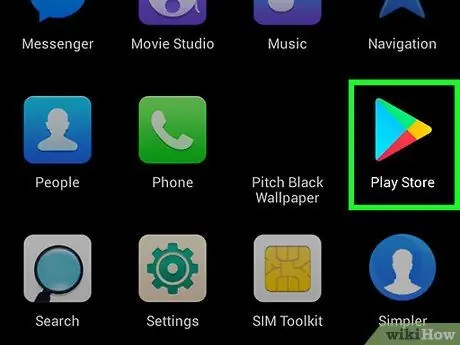
ደረጃ 1. Play መደብርን ይክፈቱ።
በመጀመሪያ ወደ የመተግበሪያ ምናሌ ይሂዱ። በእርስዎ የ Android ማያ ገጽ ታችኛው ክፍል ላይ ሲሆን ነጭ 4x4 ካሬ ይመስላል። አንዴ በመተግበሪያዎች ምናሌ ላይ ጠቅ ካደረጉ በኋላ የ Play መደብርን ይፈልጉ። የ Play መደብር በቀለማት ያሸበረቀ ሶስት ማእዘን ያለው ነጭ ቦርሳ ይመስላል።
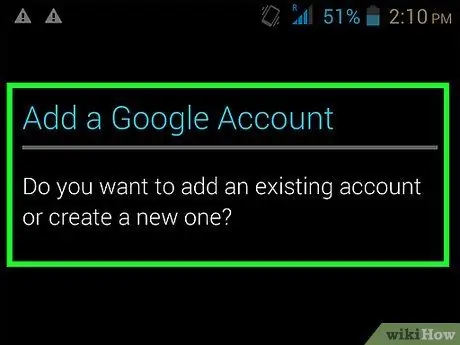
ደረጃ 2. የጉግል መለያ ይፍጠሩ።
አስቀድመው የ Google ኢሜይል አድራሻ ካለዎት በማያ ገጹ ታችኛው ክፍል ላይ «አዎ» ን መታ ያድርጉ። የመለያዎን ዝርዝሮች ያስገቡ።
የጉግል መለያ ከሌለዎት መጀመሪያ አንድ መፍጠር ያስፈልግዎታል። በማያ ገጹ ታችኛው ክፍል ላይ “አዲስ” ን ይምረጡ እና የመለያ ፈጠራ መመሪያዎችን ይከተሉ።
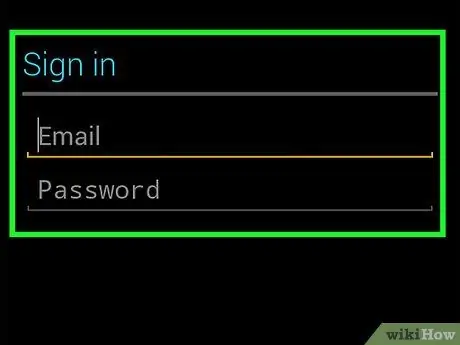
ደረጃ 3. ነባር መለያ ይጠቀሙ።
አስቀድመው የ Google ኢሜይል አድራሻ ካለዎት በማያ ገጹ ታችኛው ክፍል ላይ «አስቀድሞ» ን መታ ያድርጉ። የመለያዎን ዝርዝሮች ያስገቡ።
ዘዴ 2 ከ 2: Adobe Reader ን ማቀናበር
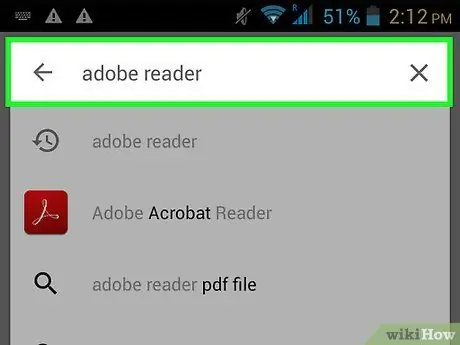
ደረጃ 1. አዶቤ አንባቢን ይፈልጉ።
አንዴ የ Google መለያዎ ማዋቀር ከተጠናቀቀ ፣ በስልክዎ ማያ ገጽ ግርጌ ላይ ያለውን የመነሻ ቁልፍ ጠቅ በማድረግ ወደ መነሻ ማያ ገጽ ይሂዱ። ከዚያ በማያ ገጹ በላይኛው ቀኝ ጥግ ላይ የማይክሮፎን ቁልፍን ይጫኑ። ይህ የፍለጋ ማያ ገጹን ይከፍታል። "Adobe Reader" ብለው ይተይቡ። የመጀመሪያው የፍለጋ ዝርዝር Adobe Reader ይሆናል እና ከመተግበሪያው ስም በስተግራ የ Adobe ምልክት ያለበት ትንሽ ቀይ ሳጥን ይመስላል።
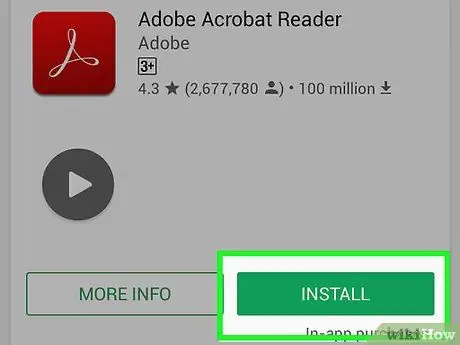
ደረጃ 2. Adobe Reader ን ይጫኑ።
በፍለጋ ዝርዝሩ ውስጥ የሚታየውን የ Adobe Reader መተግበሪያን ጠቅ ያድርጉ። በመቀጠል እርስዎ የ Adobe Reader መተግበሪያ ምርትን ሙሉ መግለጫ በሚሰጥ የመተግበሪያ መደብር ውስጥ ይሆናሉ።
- በስልክዎ ማያ ገጽ የላይኛው ቀኝ ጥግ ላይ የሚገኘውን “ጫን” ን ጠቅ ያድርጉ። አዝራሩ አረንጓዴ መሆን አለበት።
- የመዳረሻ ገጹ ይታያል። አዶቤ አንባቢን ለመጫን በማያ ገጹ ታችኛው ክፍል ላይ ተቀበልን ጠቅ ያድርጉ።
- ይህንን መተግበሪያ ማውረድ ለማጠናቀቅ ጥቂት ደቂቃዎችን ሊወስድ ይችላል።
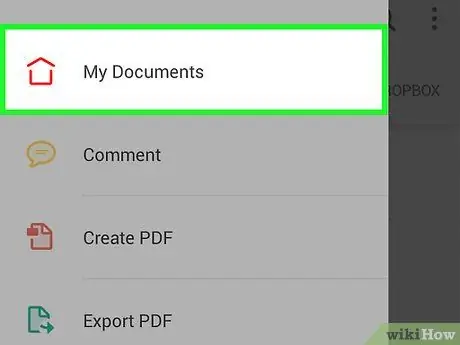
ደረጃ 3. ሰነድዎን በኢሜል አባሪ ወይም በቀጥታ ከድር ጣቢያ ለመክፈት ይሞክሩ።
ሰነዱን ይፈልጉ እና ለመክፈት ጠቅ ያድርጉ። ሌላ ማያ ገጽ ይከፈታል እና የትኛውን መተግበሪያ መጠቀም እንደሚፈልጉ ይጠይቃል። “አዶቤ አንባቢ” ን ይምረጡ ፣ ከዚያ በአስተያየቱ ታችኛው ክፍል ላይ “ሁል ጊዜ” ን ይምረጡ።
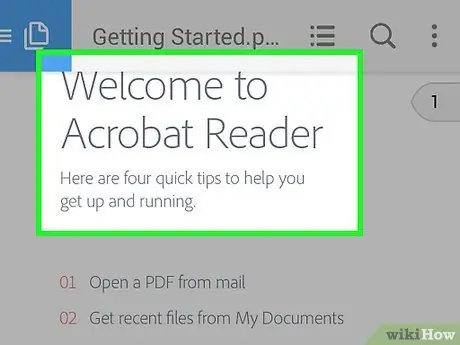
ደረጃ 4. ሁሉንም ሰነዶችዎን ይክፈቱ።
አሁን የተፈለገውን የ Word ሰነድ በ Android ላይ መክፈት ይችላሉ።







